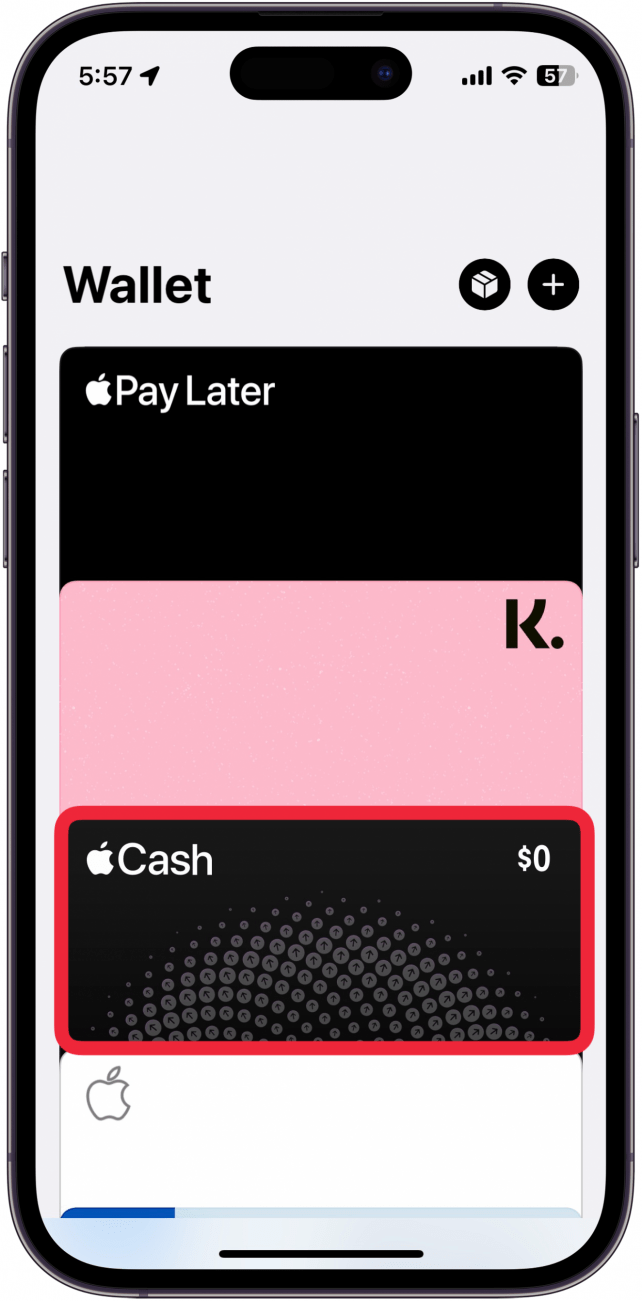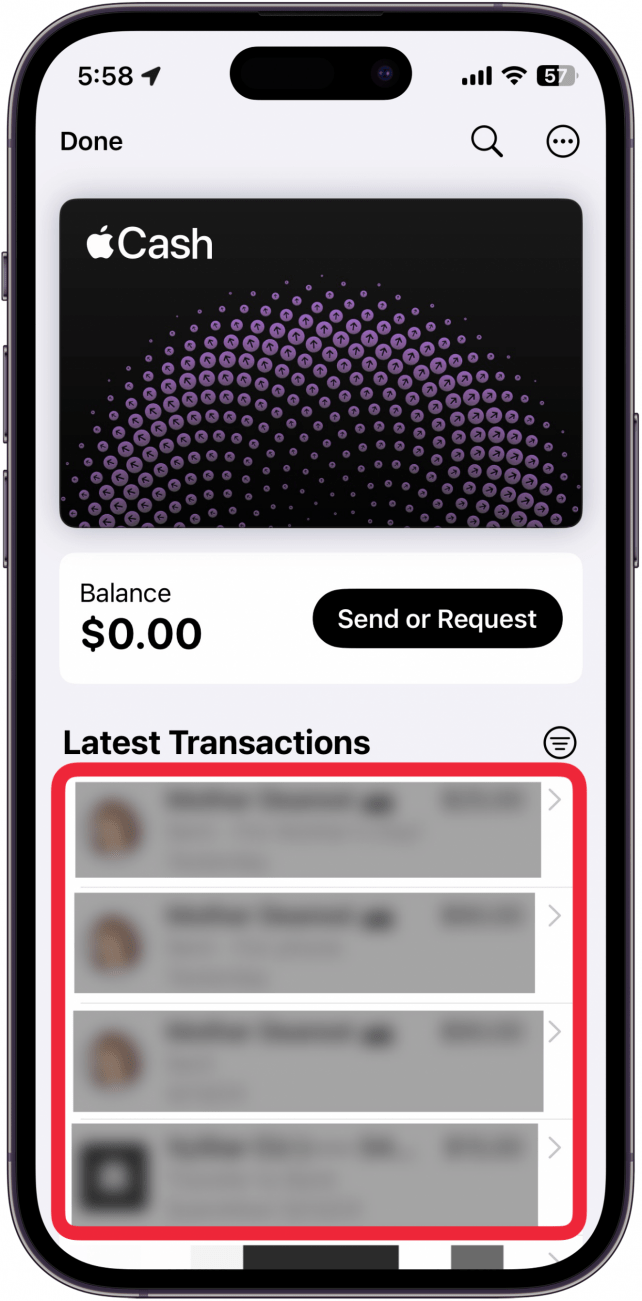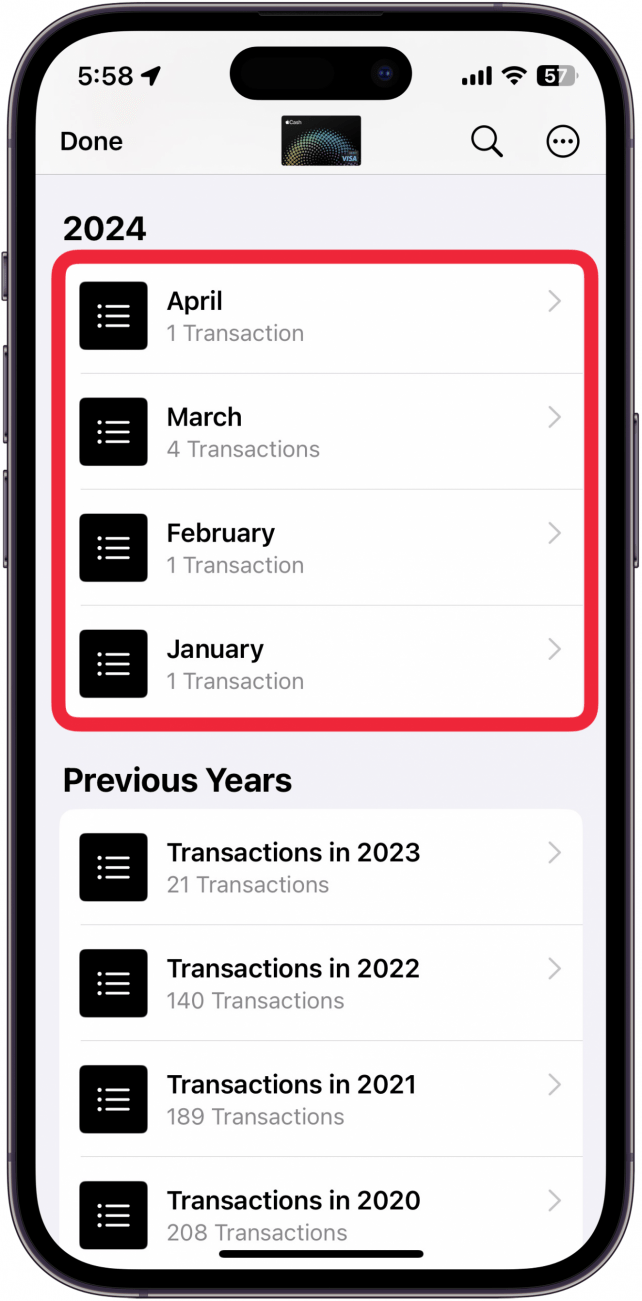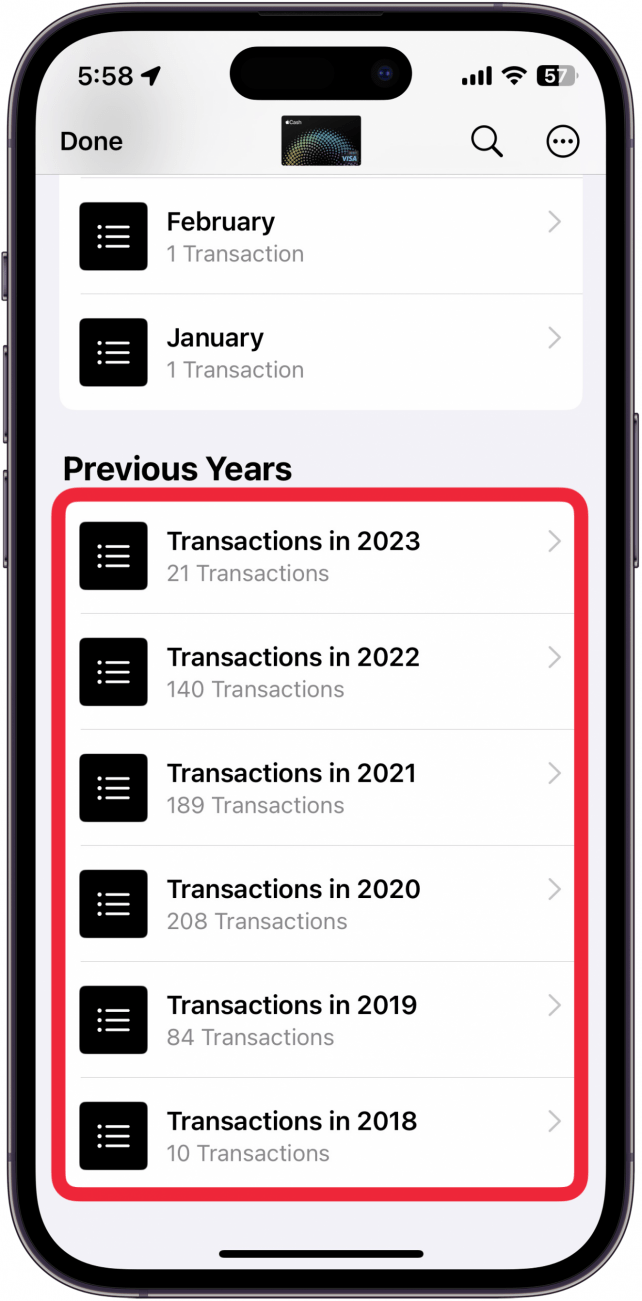Я обожаю Apple Pay и использую его почти исключительно для оплаты товаров. Если вы пользуетесь Apple Pay так же часто, как и я, вам, возможно, захочется иметь возможность проверять свои последние транзакции. В этой статье я расскажу вам, как проверить историю платежей Apple за считанные секунды.
Как проверить историю платежей Apple
Прежде чем мы начнем проверять историю платежей Apple, убедитесь, что вы настроили Apple Pay. Каждый раз, когда вы совершаете покупку с помощью Apple Pay, будь то через дебетовую карту или Apple Cash, транзакция сохраняется навсегда. Если вам понадобится найти конкретный платеж в истории Apple Pay, вы сможете легко найти информацию о последних покупках за считанные секунды. Вот как просмотреть транзакции Apple Pay:
- Откройте приложение Кошелек.
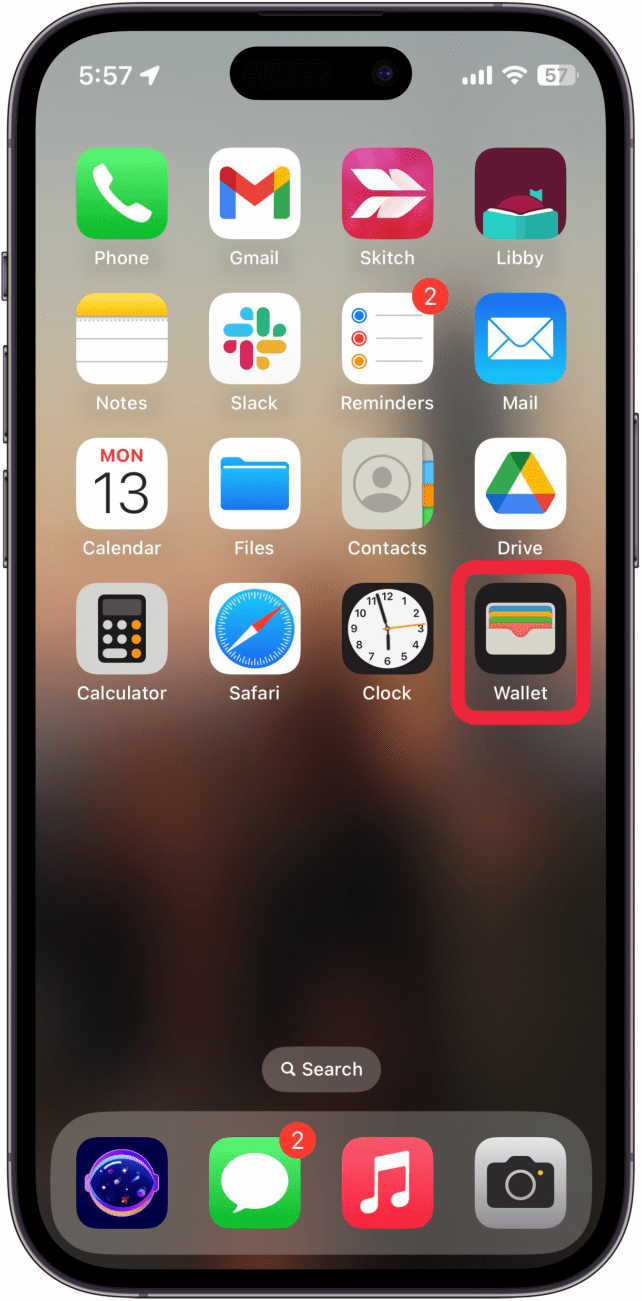
- Нажмите на карту, по которой вы хотите просмотреть историю платежей.

- Если это дебетовая или кредитная карта, вы увидите Последние транзакции со списком платежей, которые вы совершили за последнюю неделю. Если вы хотите просмотреть более ранние транзакции, вам нужно обратиться к выпискам.

- Если вы используете для оплаты Apple Cash или Apple Card, вы можете просмотреть выписки по более старым операциям. Прокрутите выписку в самый низ, чтобы найти покупки за последний год.

- Продолжайте прокручивать, и вы сможете увидеть транзакции за все предыдущие годы, когда вы пользовались Apple Cash или Apple Card.

Вот как проверить историю платежей Apple в приложении Wallet. Вы также можете увидеть эту информацию, нажав на Wallet & Apple Pay в приложении «Настройки». Если вы хотите продолжить узнавать о том, как работает ваш iPhone, обязательно подпишитесь на нашу бесплатную рассылкурассылку «Совет дня», чтобы никогда не пропустить полезный совет. Далее узнайте, как использовать Apple Pay и получить кэшбэк на кассе.
 Откройте для себя скрытые возможности iPhoneПолучайте ежедневные советы (со скриншотами и понятными инструкциями), чтобы осваивать iPhone всего за одну минуту в день.
Откройте для себя скрытые возможности iPhoneПолучайте ежедневные советы (со скриншотами и понятными инструкциями), чтобы осваивать iPhone всего за одну минуту в день.
ЧАСТО ЗАДАВАЕМЫЕ ВОПРОСЫ
- Как увидеть номер счета Apple Pay? В недавнем обновлении iOS компания Apple добавила в Apple Pay номер виртуальной карты, чтобы вы могли использовать Apple Cash на сайтах, которые не поддерживают Apple Pay. Ознакомьтесь с нашим советом [как посмотреть номер карты Apple Pay] (https://www.iphonelife.com/content/apple-cash-card-number) для получения более подробной информации.
- Я обожаю Apple Pay и использую его почти исключительно для оплаты товаров. Если вы пользуетесь Apple Pay так же часто, как и я, вам, возможно, захочется иметь возможность проверять свои последние транзакции. В этой статье я расскажу вам, как проверить историю платежей Apple за считанные секунды.
- Как проверить историю платежей Apple